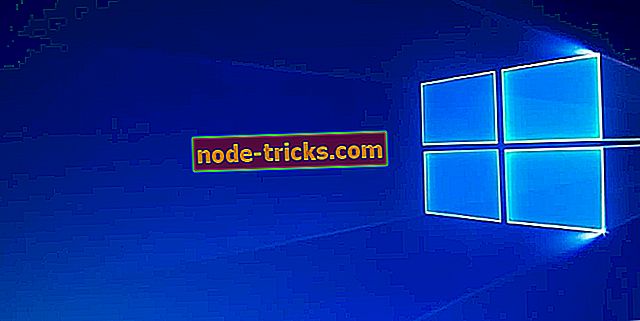FIX: Tablet roterer ikke etter Windows 10, 8.1 Update
Noen Windows 10, 8, 1 tablet-eiere har klaget over at etter at de har gjort hoppet til Windows 10, 8.1, fungerer ikke skjermrotasjonsfunksjonen på deres tabletter. Finn under mer informasjon om feilen.

Rotering av Windows 10, 8.1, 8-skjermen er veldig enkelt, men det virker som det ikke for alle. En frustrert bruker har tatt sin sinne på Microsofts støttesamfunnsfora, og sier at hans problemer ikke er løst, til tross for å bruke de nyeste oppdateringene. Her er det han sa da:
Jeg har et problem hvor skjermen ikke vil rotere riktig etter at overflaten har blitt overlatt over natten. Det vil rotere på låseskjermen, men da når jeg låser opp, roterer det ikke lenger. Det fungerer først i begynnelsen når jeg driver enheten opp fra kulde, men på et tidspunkt, vanligvis når jeg går til å bruke den neste dag, fungerer rotasjonen ikke lenger. Den fungerer fortsatt på låseskjermen, men ikke en gang ulåst.
- RELATED: Min datamaskin skjerm rotert 90 grader eller 180 grader [FIX]
Brukeren sier at han sørget for å sjekke og bytte at skjermlåsen var slått av og han fjernet også berøringsdekselet. For øyeblikket vet vi ikke om dette er en Surface RT eller en Surface Pro eller hvilken versjon det er, men flere har rapportert det samme problemet, og det er åpenbart at de ikke alle har egne Surface-tabletter.
Tablet vil ikke rotere? Her er noen rettelser
- Start nettbrettet på nytt
- Sjekk låsrotasjonsinnstillingene
- Oppdater dine accelerometer drivere
- Tweak ditt register
- Rotere skjermen manuelt
1. Start nettbrettet på nytt
Den raskeste måten å gjøre Windows 10, 8.1-tabellen roterende igjen, er å starte den på nytt. For noen, søker oppdateringene fra november og desember, ser Patch Tuesday å ta vare på problemet. Imidlertid er en offisiell løsning ennå ikke utgitt.
2. Kontroller låsrotasjonsinnstillinger
Hvis nettbrettet ditt ikke roterer skjermen etter omstart, må du kontrollere at alternativet Lås rotasjon er satt til Av. Hvis du aktiverer det, vil dette forhindre at nettbrettet automatisk roterer skjermen når du vipper den.
Hvis dette rotasjonsproblemet påvirker overflatenheten din, kan du også prøve å brette tastaturet eller bare lukke enheten. Noen ganger blokkerer Windows 10 låseskjermrotasjon når du legger til et tastatur.
3. Oppdater dine accelerometer drivere
Hvis problemet vedvarer, må du sørge for å oppdatere sensordriverne. Gå til Enhetsbehandling, finn sensordriveren, høyreklikk på dem og velg Oppdater drivere.
4. Tweak ditt register
Klipping av registret kan også hjelpe deg med å fikse problemet, som denne brukeren rapporterer. Så, gå til Start> skriv 'regedit'> start verktøyet. Følg instruksjonene nedenfor:
1. Utvid nå "HKEY_LOCAL_MACHINE" og utvide "system", deretter utvide "CurrentControlSet", deretter utvide "Enum", deretter utvide "root", deretter utvide "SENSOR", deretter utvide "0000", og utvide deretter "Device Parameters" klikk deretter på "kxfusion"
2. Dobbeltklikk på "ACPISMO85001-0" i vinduet til høyre, kontroller at verdien er følgende
{CDA4B5F8-53B4-4E7C-8A73-0D69852FBEBA}
3. Dobbeltklikk på "Orientering" i samme vindu, og vær sikker på at verdien er følgende: 0000 01 00 00 01 01 00 02
Husk at denne verdien kan variere av produsent, så du må kanskje prøve en annen orienteringsverdi. Lukk registret, start datamaskinen på nytt og kontroller om problemet vedvarer.
5. Rotere skjermen manuelt
Vel, hvis ingenting virket, prøv å rotere nettbrettet manuelt. Her er tre metoder for å gjøre dette:
- Koble til tastaturet: Trykk Ctrl + Alt + [en retningstast] samtidig.
- Velg rotasjonsvinkelen: Trykk på et tomt mellomrom på skrivebordet> gå til grafikken Valg> Rotasjon> velg rotasjonsvinkelen du vil aktivere.
- Velg retning orientert manuelt: Gå til Innstillinger> System> Skjerm> Orientering> velg orienteringsvinkel.
Fortell oss hvilken metode som fungerte for deg.
Redaktørens merknad: Dette innlegget ble opprinnelig publisert i desember 2013 og har siden oppdatert for friskhet og nøyaktighet .